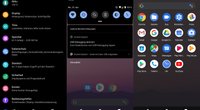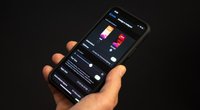Immer mehr Nutzer greifen auf den Dunkelmodus zu, um sich Apps am Smartphone oder Programme am PC in der dunklen Ansicht anzuschauen. Auch in Twitch gibt es die Möglichkeit, den Dark-Mode zu aktivieren.
GIGA zeigt euch, wo ihr die Einstellung in der Twitch-App auf dem Smartphone (iPhone und Android) sowie in der Browser-Version findet.
Twitch: Dark Mode aktivieren (Android & iOS)
In der App von Twitch ist der Nachtmodus schnell und einfach zu finden:
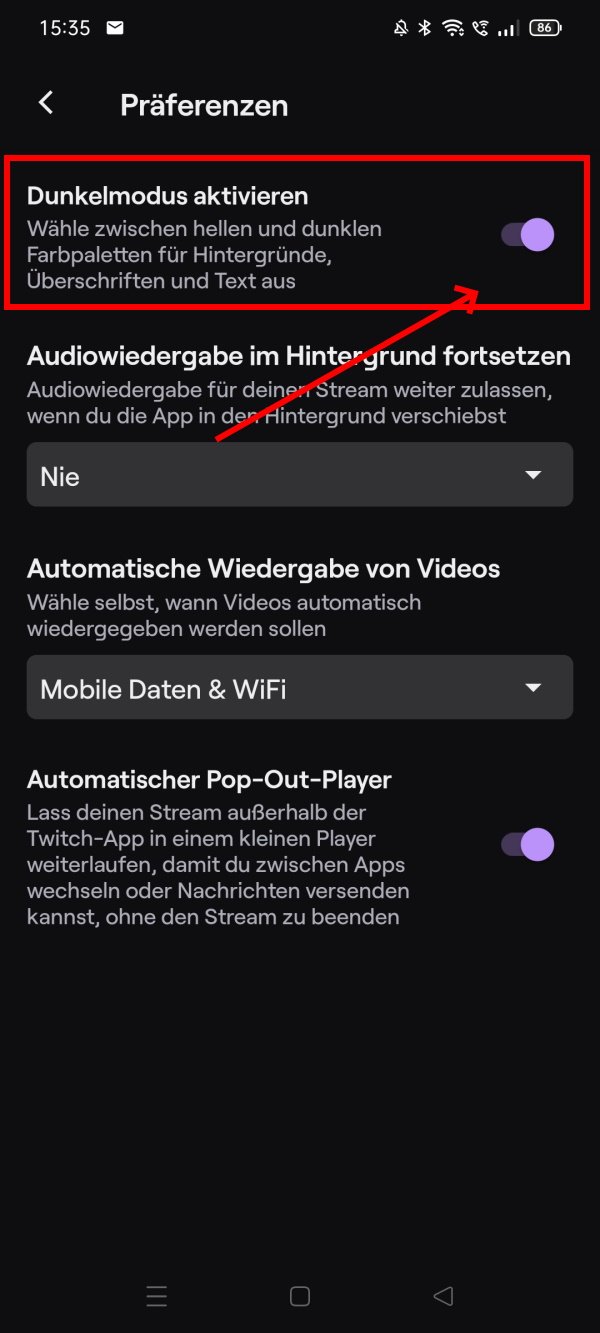
- Startet die Twitch-App auf eurem Android-Smartphone oder iPhone.
- Tippt in der linken oberen Ecke auf euer Profilbild.
- Ruft den Bereich „Kontoeinstellungen“ auf.
- Wechselt hier in den Abschnitt „Präferenzen“.
- Ganz oben findet ihr nun die Option „Dunkelmodus aktivieren“. Setzt den Regler nach rechts, damit die Twitch-Menüs dunkel dargestellt werden.
Immer mehr Apps setzen auf den Nachtmodus. Das sind die beliebtesten Vertreter:
Die Einstellung wird nur für die Twitch-App und nicht systemweit übernommen. Falls ihr alle Menüs bei eurem Android-Smartphone oder iPhone dunkel sehen wollt, müsst ihr dafür die Systemeinstellungen ändern. Das geht je nach mobilem Betriebssystem so:
Twitch: Dark Mode aktivieren – Desktop
Falls ihr Twitch lieber im Browser am PC oder Laptop streamt, gibt es auch hier eine Einstellung für den Dark-Mode. Hierfür müsst ihr nicht einmal tief in den Einstellungen suchen:
- Loggt euch bei Twitch.tv mit eurem Account ein.
- Tippt auf euer Profilbild oben rechts.
- In den Optionen findet ihr weit unten den Button „Dunkles Design“. Schiebt den Regler nach rechts, damit Twitch im Browser dunkel dargestellt wird.
Weitere Tipps zu Twitch:
Auch hier wird der Dark-Mode wieder nur für den Twitch-Account übernommen, während alle anderen Webseiten in der gewohnten Ansicht aufgerufen werden können. Ihr findet die Einstellung auch, wenn ihr Twitch nicht im Browser, sondern in der Windows-App nutzt.
Hat dir der Beitrag gefallen? Folge uns auf WhatsApp und Google News und verpasse keine Neuigkeit rund um Technik, Games und Entertainment.